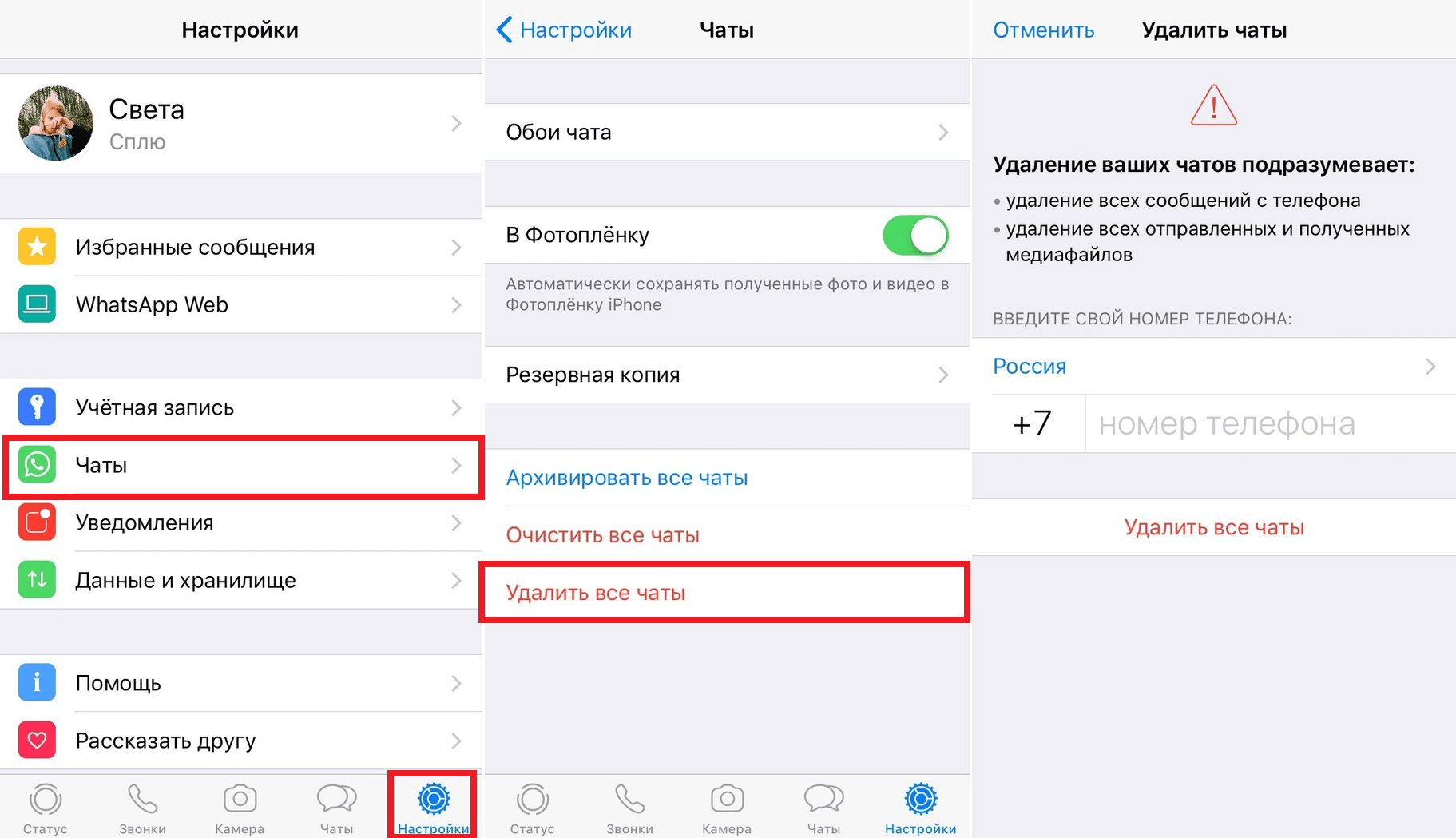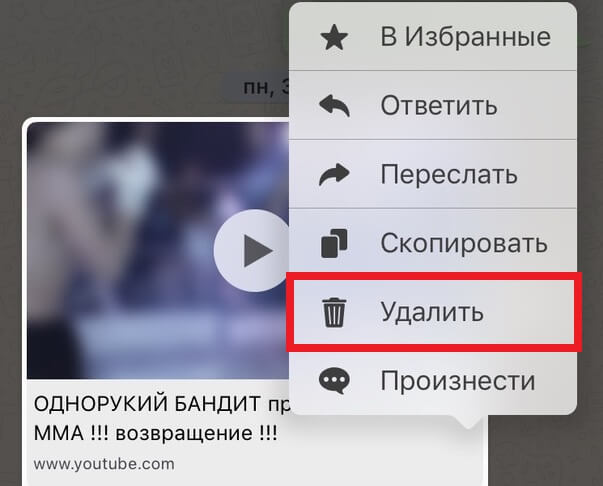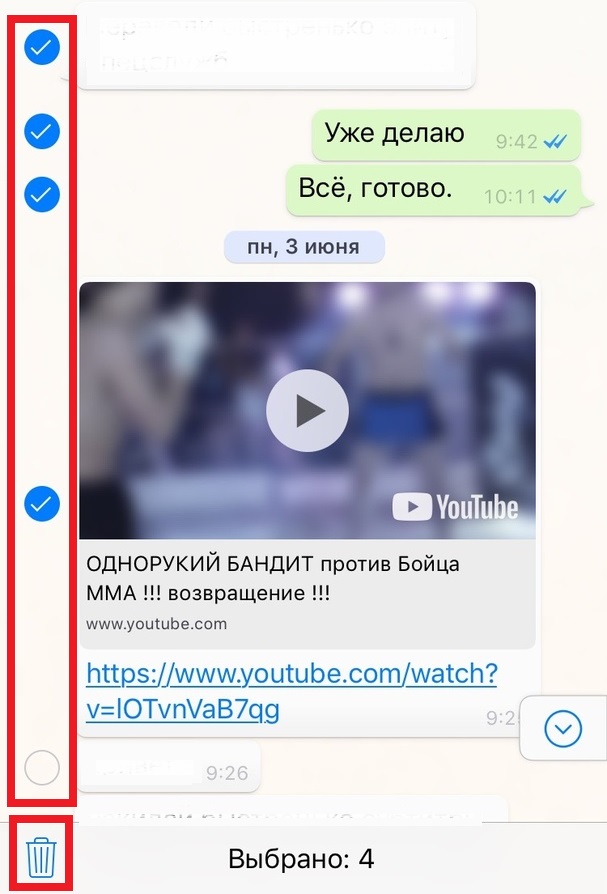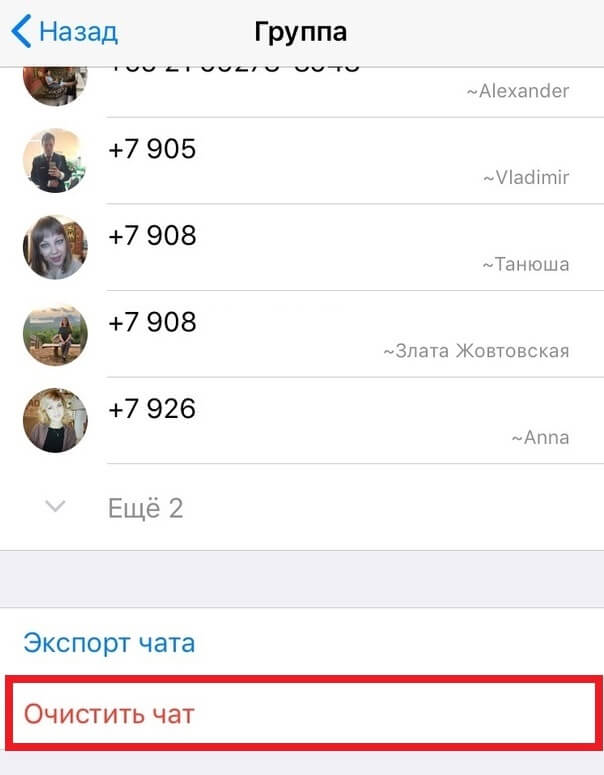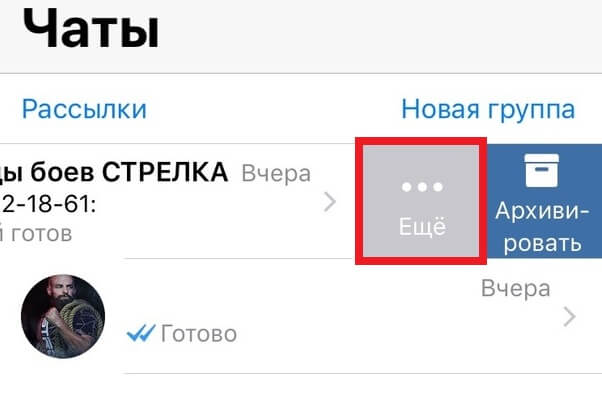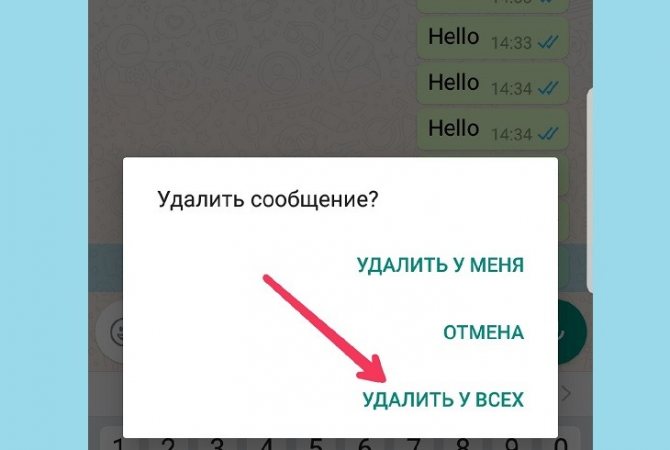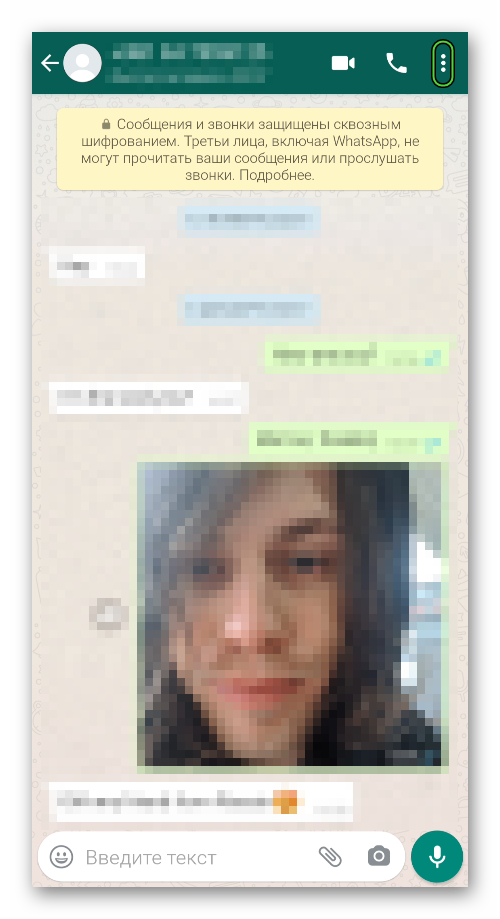- Как удалить все сообщения или чаты в WhatsApp на iPhone
- Как удалить чаты в WhatsApp
- Как очистить чаты в WhatsApp
- Как удалить сообщение из WhatsApp
- Как очистить историю конкретного чата в WhatsApp
- Как в Ватсапе удалить сразу всю переписку у собеседника — на Андроид и Айфоне в 2021 году
- Можно ли удалить сразу всю переписку в Ватсапе у собеседника и как это сделать незаметно в 2021 году
- Можно ли обойти ограничение по времени для двойной очистки переписки в WhatsApp в 2021 году
- Как удалить сообщение у собеседника до и после прочтения без возможности восстановления на телефоне и ПК
- На Android устройстве
- На Айфоне
- Инструкция для ПК на Windows
- Удаление переписки и голосовых сообщений в WhatsApp в одностороннем порядке
- Как удалить переписку в Ватсапе
- Как удалить переписку в Ватсапе у собеседника
- Как удалить переписку на Айфоне – инструкция
- Как удалить переписку на Андроиде
- Как удалить переписку с сервера Ватсапа
- Удаление переписки без права восстановления
- Завершение
Как удалить все сообщения или чаты в WhatsApp на iPhone
Многие общаются со своими друзьями, коллегами и близкими через мессенджер WhatsApp. Со временем чаты и прикреплённые файлы начинают занимать много памяти на устройстве. Чтобы этого не случалось, надо периодически очищать историю чатов в WhatsApp.
Интересуетесь, как удалить чат, сообщение и т.п. в WhatsApp? Для начала лучше сохранить резервную копию истории своих сообщений, чтобы не потерять важных данных навсегда. Когда вы очистите чат, будут удалены и прикреплённые файлы, так что их тоже можно сохранить заранее.
Как удалить чаты в WhatsApp
Иногда бывает нужно удалить все сообщения в WhatsApp, включая сообщения с прикреплёнными файлами. К счастью, делается это очень легко.
Перед тем, как переходить к инструкции, вы должны знать:
- Процесс удалит историю всех чатов: как личных, так и групповых.
- Процесс удалит всех пользователей WhatsApp из личных чатов.
- Названия групповых чатов удалены не будут.
Шаг 1: Откройте приложение WhatsApp на своём iPhone.
Шаг 2: Внизу выберите вкладку Настройки, а на экране выберите Чаты.
Шаг 3: Нажмите Удалить все чаты.
Шаг 4: Введите свой номер WhatsApp → нажмите Удалить все чаты.
Напомним, что названия чатов останутся. Если вы хотите удалить и их, проделайте все вышеперечисленные шаги снова.
Как очистить чаты в WhatsApp
Шаг 1: Откройте приложение WhatsApp на своём iPhone.
Шаг 2: Внизу выберите вкладку Настройки, а на экране выберите Чаты.
Шаг 3: Нажмите Очистить все чаты.
Шаг 4: Введите свой номер WhatsApp и нажмите Очистить все чаты.
Поздравляем, вы полностью очистили историю всех чатов. В этом случае будут удалены лишь сообщения, но не названия чатов.
Как удалить сообщение из WhatsApp
Бывают времена, когда задаёшь себе вопрос: как удалить сообщение в вотсапе? Бывает нужно удалить сообщение у обоих, удалить отправленное сообщение, удалить архив в WhatsApp и т.п. Делается это всё одинаково легко.
Шаг 1: Откройте приложение WhatsApp на своём iPhone.
Шаг 2: На вкладке с чатами выберите тот, сообщение из которого хотите удалить.
Шаг 3: Зажмите любое сообщение, которое хотите удалить. Теперь нажмите Удалить на появившемся меню.
Шаг 4: Если вы хотите удалить сразу несколько сообщений, отметьте их с помощью небольших кружочков рядом с сообщениями, а затем нажмите значок с мусорным баком.
Как очистить историю конкретного чата в WhatsApp
Интересно, как удалить группу в вотсапе? Это так же легко, как и всё остальное.
Шаг 1: Откройте приложение WhatsApp на своём iPhone и выберите чат, который хотите очистить.
Шаг 2: Нажмите название чата.
Шаг 3: Пролистайте вниз и выберите Очистить чат.
Шаг 4: Теперь у вас два вариант: удалить все сообщения или удалить все сообщения, кроме избранных.
ИЛИ
Шаг 1: Проведите по нужному чату влево и выберите Ещё.
Шаг 2: Нажмите Очистить чат.
Шаг 3: Вы также можете удалить все сообщения, либо оставить избранные.
На этом всё, теперь вы знаете, как удалять целые чаты и сообщения из WhatsApp. Мы рекомендуем периодически это делать, чтобы освобождать память на устройстве.
Источник
Как в Ватсапе удалить сразу всю переписку у собеседника — на Андроид и Айфоне в 2021 году
Возможность удалить переписку в WhatsApp – это опция, которая может понадобиться многим. Существуют самые разные ситуации, при которых вам нужно удалить сообщения. Сделать это только у себя достаточно просто. Однако в некоторых случаях, крайне важно, чтобы собеседник не мог больше видеть отправленные вами СМС, поэтому далее будут рассмотрены все доступные варианты двойной очистки мессенджера.
Можно ли удалить сразу всю переписку в Ватсапе у собеседника и как это сделать незаметно в 2021 году
Благодаря тому, что приложение обновило свои возможности, теперь удалять сообщения достаточно просто. Ранее у пользователей была такая возможность только в первые 7 минут, теперь же на это даётся больше часа.
Однако, чтобы сообщение больше не высвечивалось у вас и у вашего получателя, вы оба должны использовать самую последнюю версию Ватсап, в противном случае может произойти сбой и ничего не получится.
Если собеседник использует приложение на устройстве, работающем на операционной системе iOS, то те медиафайлы, которые вы ему отправили, могут сохраниться в разделе «Фото» даже в том случае, если вы удалите сообщение из чата.

Также, если удаление не будет успешным, то абонент будет текст, как будто вы его и не удаляли. Обратите внимание, что вы не будете получать уведомление, если сообщение не получится удалить по каким-либо техническим причинам. Программа даёт вам около часа на то, чтобы запросить «удаление у всех пользователей», после этого совершить такое действие будет невозможно.
Можно ли обойти ограничение по времени для двойной очистки переписки в WhatsApp в 2021 году
Ранее удалить сообщение у вашего собеседника можно было только в том случае, если он не читал текст. Теперь это можно сделать даже без этого условия, но только в течение первых 70 минут после отправки.
Если же вам необходимо удалить более старую переписку, то есть несколько хитростей, которые позволят вам обойти правила и обмануть систему.
Для этого следует:
- Активировать на устройстве режим полёта.
- Зайти в настройки «Дата и время» и отключите опцию «Автоматическое определение времени».
- Установить дату, которая будет соответствовать отправке нежелательного сообщения.
- Перейти в чат и удалить нужный текст.
- Вернуть исходные настройки и пользоваться телефоном в обычном режиме.
Такой метод пока работает, однако скоро он может стать недоступным. А до тех пор можете смело использовать такую хитрость, используя ее и тогда, когда речь идет об общих чатах. Даже в том случае, если один из участников уже прочёл SMS, вы всё равно сможете его удалить.
Как удалить сообщение у собеседника до и после прочтения без возможности восстановления на телефоне и ПК
Если вам необходимо удалить переписку с собеседником незаметно, то следует рассмотреть сразу несколько вариантов, как сделать это правильно. Важно подчеркнуть, что порядок действий может немного отличаться, если речь идёт о смартфонах и персональном компьютере.
Однако конечная цель у них одна. В данном случае удаляются текстовые сообщения, однако медиафайлы, по типу фото или видео, а также голосовых сообщений могут сохраняться в соответствующих папках на телефоне вашего собеседника.
На Android устройстве
Прежде всего рассмотрим руководство для устройств, работающих под управлением системы Android.
Оно подразумевает выполнение следующих действий:
- Откройте чат, в котором вам нужно удалить сообщения.
- Зажмите СМС, а после того как оно выделится, кликните по вкладке «Корзина», которая появится в верхней панели.
- Откроется соответствующее окно, где вам на выбор будет предложено несколько вариантов: «Удалить у меня», «Отмена» и «Удалить у всех».
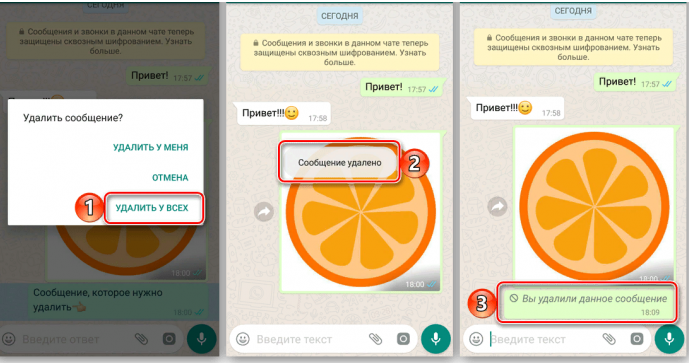
После того как вы выберете пункт «Удалить у всех», появится соответствующее уведомление о том, что сообщение очищено, и ваш собеседник или собеседники в чате будут видеть вкладку с информацией о том, что вы удалили это сообщение. Если вы хотите удалить сразу несколько сообщений, то просто выделите все необходимое и повторите описанную выше процедуру.
На Айфоне
В данном случае вам необходимо провести аналогичную операцию. Выделите и удерживайте утратившие свою актуальность сообщения до тех пор, пока не появится тёмная панель. В ней будет предложен список команд, где необходимо выбрать «Удалить», а после этого кликнуть по строке «Удалить у всех».
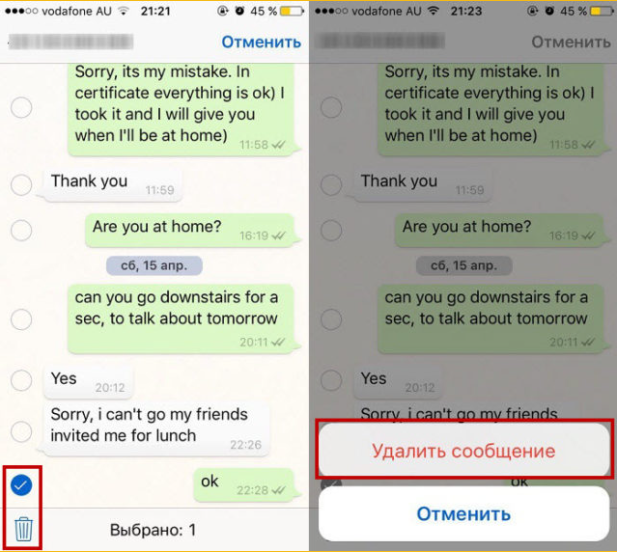
Инструкция для ПК на Windows
Если у вас есть актуальная версия приложение Ватсап на персональном компьютере, то на ней вы также можете провести процедуру двойной очистки переписки. Для этого следует синхронизировать сообщения, а также контакты с телефоном, после чего выбрать нужный текст, вызвать контекстное меню и выбрать строку удалить для всех, ровно таким же образом, как делается на Андроид-устройствах или гаджетах, работающих на iOS.
Удаление переписки и голосовых сообщений в WhatsApp в одностороннем порядке
То, как удалить сообщения от своего собеседника мы детально рассмотрели, однако на сегодняшний день достаточно популярен другой способ общения – голосовые записи. Для того чтобы удалить их, следует использовать всё те же правила, только в данном случае важно подчеркнуть, что голосовые меседжи в Ватсап сохраняются не только в чате, но ещё и во внутренней папке, если активировать определённую опцию.
Если активирована функция «Резервного копирования», удалённые файлы могут сохраняться в облаке, после чего их можно прослушать, без каких-либо особых действий, которые касаются восстановления. При этом вы не сможете ничего сделать, если получатель уже их прослушал.

С каждым годом мессенджеры становятся всё удобнее для работы и общения. Теперь, если вы напишите не тот текст, его всегда можно будет исправить или даже удалить до прочтения вашим собеседником. Главное, вложиться в установленные сроки, ограничивающие действия этой безусловно полезной опции.
Привет! С вами Мария — автор проекта IS Social и по совместительству активный пользователь социальных сетей. Я расскажу вам о том, как быть во всех мессенджерах и не разорваться, а также научу вас получать не только удовольствие, но и пользу от пребывания в соцсетях. Вперед!
Источник
Как удалить переписку в Ватсапе
В мессенджере WhatsApp хранится огромное количество чатов, и незначительных, и чрезвычайно важных. И время от времени некоторые из них так и хочется стереть. Это желание рано или поздно может возникнуть у любого пользователя. В данной статье мы расскажем, как удалить переписку в Ватсапе и можно ли ее убрать у собеседника. Давайте разберемся с этими вопросами более детально.
Как удалить переписку в Ватсапе у собеседника
В данном мессенджере особенная система хранения пользовательских данных. Большая их часть сразу же после отправки исчезает с серверов разработчика и остается только в памяти устройств отправителя и получателя. Это все относится и к сообщениям.
Если вы что-то напишите своему знакомому, то в результате текст сохранится только на ваших телефонах, а вот на серверах он будет недоступен. При желании можно настроить резервное копирование через Google.Диск или iCloud, но это к делу не относится.
Суть в том, что с течением времени количество текстовых чатов на устройстве скапливается, занимая свободную память. Но текст очень «легкий» по объему, потому за год активного общения в мессенджере он может сохраниться в нескольких МБ. Другое дело – фотографии, видеозаписи и другие отправленные файлы, которые занимают куда больше памяти.
Как часто стоит удалять чаты в WhatsApp? Для экономии памяти имеет смысл раз в несколько месяцев выполнять чистку временных данных. А вот сами разговоры для этих целей стирать бессмысленно. Данная процедура больше важна для сохранения личных данных или для сортировки самих чатов.
Разберемся с этим более детально для iPhone и Android-устройств.
Как удалить переписку на Айфоне – инструкция
Если у вас смартфон от Apple, то процедура выглядит следующим образом:
- В мессенджере открываем раздел «Чаты», если по умолчанию загрузился не он.
- Пролистываем список переписок и переходим к той, от которой хотим избавиться.
- Выбираем из переписки сообщение для стирания, длительным тапом вызываем меню дополнительных действий.
- Тапаем на стрелку в правой части панельки, активируем кнопку «Удалить».
- Напротив выбранного объекта появится синий чекбокс с галочкой.
- Выделяем несколько сообщений для удаления, если нужно.
- По завершению «выделительных» мероприятий активируем кнопку в виде мусорного ведра в левом нижнем углу пользовательского окна.
- Выбираем один из приемлемых вариантов: «Удалить у всех», «Удалить у меня» или «Отмена».
- Подтверждаем серьезность намерений, и ждем завершения процедуры.
Предложенный выше способ подходит для стирания одиночных сообщений. Но в мессенджере можно избавиться от беседы за раз. Для этого
- Открываем переписку с человеком и тапаем на его аватарку в верхней части окна.
- В выпадающем списке прокручиваем варианты до нахождения пункта «Очистить чат».
- Подтверждаем серьезность намерений кнопкой «Удалить все сообщения».
Если речь идет об отдельном диалоге, то можно и не открывать чат, а:
- Перейти на вкладку «Чаты» и свайпом влево по чату вызываем меню дополнительных действий.
- Прокручиваем меню до нахождения нужного действия: «Очистить чат» автоматически удалит все голосовые и текстовые сообщения, тогда как «Удалить чат» снимет заголовок диалога с соответствующей панели, канут в лету передаваемые ранее медиафайлы.
Чтобы одним махом избавить от всех переписок в WhatsApp на iPhone:
- Открываем приложение и тапаем по вкладке «Настройки» в правом нижнем углу пользовательского интерфейса.
- В новом окне тапаем на блок «Чаты».
- Выбираем одну из функций: «Очистить все чаты» избавит от всех объектов в диалогах с пользователями, а «Удалить все чаты» очистит соответствующую вкладку, заголовки переписок также не буду отображаться.
Как удалить переписку на Андроиде
Для удаления отдельного сообщения в Ватсапе у себя или собеседника:
- Открываем приложение и переходим на вкладку «Чаты».
- Открываем диалог с выбранным контактом.
- Находим нужное сообщение и длительным тапом выделяем его.
- Для удаления нескольких сообщений продолжаем выделение.
- Тапаем на иконку мусорного ведра в верхней части пользовательского окна.
- Из списка предложенных вариант выбираем приемлемый: «Удалить у всех», «Удалить у меня», «Отмена».
Чтобы не терять зря время, разработчики предусмотрели возможность очистки всей переписки разом. Для претворения задуманного в жизнь:
- Переходим на вкладку со списком диалогов и тапаем по требуемому.
- Активируем вертикальное многоточие в правом верхнем углу пользовательского окна.
- В выпадающем списке выбираем пункт «Еще», а затем «Очистить чат».
- Во всплывающем окне ставим галочку, по желанию, напротив «Удалить медиа в этом чате».
- Подтверждаем серьезность намерений, вне зависимости от сделанного выбора, кнопкой «Очистить».
- Ждем завершения процедуры и видим, что диалог с пользователем абсолютно чист.
При этом сам заголовок диалога все еще отображается на панели «Чаты». Для полноценного удаления переписки:
- Находим в списке нужный чат и длительным тапом выделяем его (справа от аватарки появится зеленая кнопка с галочкой).
- Активируем кнопку «Мусорное ведро» на панели инструментов в верхней части графической оболочки.
- Подтверждаем серьезность намерений и ждем завершения процедуры.
Аналогичным образом можно убрать несколько отдельных чатов, выделяя и «указывая» на них пальцами.
Чтобы полностью очистить вкладку со списком диалогов:
- Запускаем WhatsApp и тапаем по кнопке в виде вертикального многоточия (верхний правый угол).
- В выпадающем списке активируем пункт «Настройки».
- Тапаем по вкладке «Чаты», а в новом окне – «История чатов».
- Выбираем один из предпочтительных вариантов: «Очистить все чаты» или «Удалить все чаты».
- Подтверждаем серьезность намерений и проверяем результат манипуляций.
Поставив галочку напротив соответствующего пункта, можно сохранить все медиафайлы, когда-либо передаваемые вам собеседниками.
Как удалить переписку с сервера Ватсапа
Самостоятельно удалить переписку с сервера WhatsApp не получится. В Сети есть множество компаний, которые, по их словам, занимаются чистками «распечаток» и пользовательской информации с серверов мессенджера. Обращайтесь в такие организации на свой страх и риск, так как не совсем понятно, какие методы используются, и каковы подтверждения проделанной работы.
Прекратите использовать функцию резервного копирования, которая по умолчанию активна. Тогда старая информация останется в закромах Ватсапа, а более новая не будет передаваться. Впрочем, из-за слияния WhatsApp с Facebook, ваши данные все равно будут автоматически отправляться.
Удаление переписки без права восстановления
В Сети есть популярный термин «удаление переписки без права восстановления». Это значит, что, очистив пользовательские данные или историю сообщений, вы не сможете их выудить с резервных копий памяти устройства.
Если данные сохраняются в физическую память устройства, то рекомендуем периодически удалять папку database. Отмените резервное копирование, чтобы система не отправляла информацию на сервера проекта.
Если говорить более развернуто, то удаление без права восстановление – это метод очистки данных, при котором в ячейку памяти, где сохранялся файл или тестовые фрагменты, записывается последовательность нулей и единиц, которые не дают системе впоследствии выудить необходимую информацию.
Завершение
Сегодня вы узнали о том, как удалить переписку в Ватсапе у собеседника и у себя. Мы рассмотрели несколько вариантов развития событий и особенности процедуры для устройств на Android и iOS. Разработчики сделали интуитивно-понятный интерфейс, чтобы пользователям было удобно пользоваться функционалом.
Источник